A megosztott kezelés monitorozása a Configuration Manager-ben
A következőre vonatkozik: Configuration Manager (aktuális ág)
A megosztott kezelés engedélyezése után a következő módszerekkel monitorozza a társfelügyeleti eszközöket:
Megosztott felügyeleti irányítópult
Ez az irányítópult segít áttekinteni a környezetében közösen felügyelt gépeket. A grafikonok segíthetnek azonosítani azokat az eszközöket, amelyek figyelmet igényelhetnek.
A Configuration Manager konzolon lépjen a Figyelés munkaterületre, és válassza a Felhő csatolása csomópontot.
- A 2103-es és korábbi verziók esetében válassza a Közös felügyelet csomópontot.
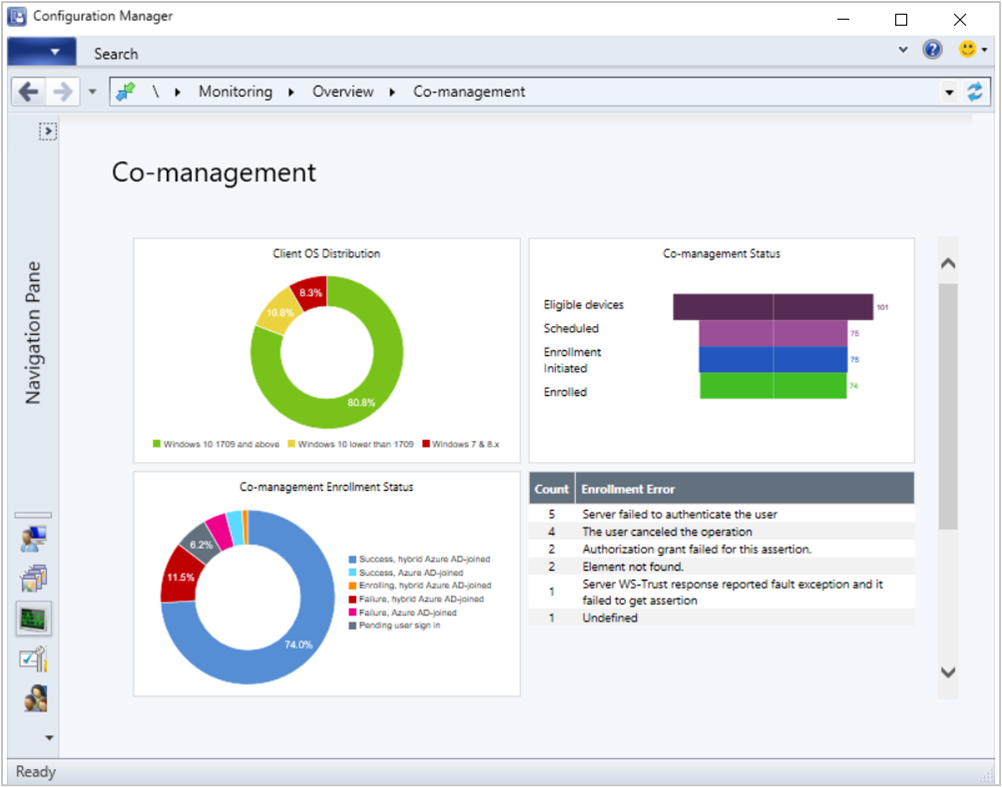
Ügyfél operációs rendszerének terjesztése
Az ügyféleszközök operációs rendszerenkénti számát jeleníti meg verziónként. A következő csoportosításokat használja:
- Windows 7 & 8.x
- Windows 10 kisebb, mint 1709
- 1709-Windows 10 és újabb verziók
Mutasson egy gráfszakaszra az adott operációsrendszer-csoportban lévő eszközök százalékos arányának megjelenítéséhez.
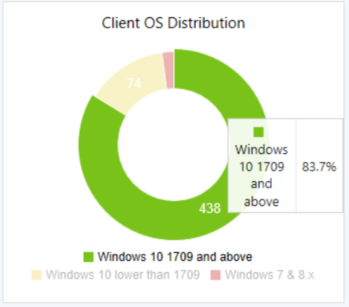
Megosztott kezelés állapota
Tölcsérdiagram, amely a regisztrációs folyamat alábbi állapotaival rendelkező eszközök számát mutatja:
- Jogosult eszközök
- Ütemezett
- Regisztráció kezdeményezve
- Beiratkozott
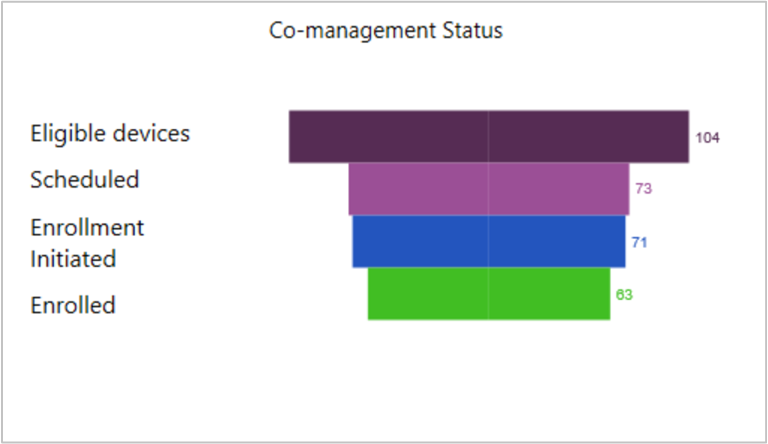
Együttes felügyeleti regisztráció állapota
Az eszköz állapotának lebontását mutatja az alábbi kategóriákban:
- Sikeres, Microsoft Entra hibrid csatlakozás
- Sikeres, Microsoft Entra csatlakozott
- Regisztráció, Microsoft Entra hibrid csatlakozás
- Hiba, Microsoft Entra hibrid csatlakozás
- Hiba, Microsoft Entra csatlakoztatva
- Függőben lévő felhasználói bejelentkezés
- A függő állapotban lévő eszközök számának csökkentése érdekében egy új, közösen felügyelt eszköz automatikusan regisztrál a Microsoft Intune szolgáltatásba a Microsoft Entra ID eszközjogkivonata alapján. Nem kell megvárnia, amíg egy felhasználó bejelentkezik az eszközre az automatikus regisztráció megkezdéséhez. A viselkedés támogatásához az eszköznek Windows 10 1803-es vagy újabb verzióját kell futtatnia. Ha az eszköz jogkivonata meghibásodik, a felhasználói jogkivonat korábbi viselkedésére visszaesik. Keresse meg a ComanagementHandler.log a következő bejegyzést:
Enrolling device with RegisterDeviceWithManagementUsingAADDeviceCredentials
- A függő állapotban lévő eszközök számának csökkentése érdekében egy új, közösen felügyelt eszköz automatikusan regisztrál a Microsoft Intune szolgáltatásba a Microsoft Entra ID eszközjogkivonata alapján. Nem kell megvárnia, amíg egy felhasználó bejelentkezik az eszközre az automatikus regisztráció megkezdéséhez. A viselkedés támogatásához az eszköznek Windows 10 1803-es vagy újabb verzióját kell futtatnia. Ha az eszköz jogkivonata meghibásodik, a felhasználói jogkivonat korábbi viselkedésére visszaesik. Keresse meg a ComanagementHandler.log a következő bejegyzést:
Válasszon ki egy állapotot a csempén az adott állapotban lévő eszközök listájának részletezéséhez.
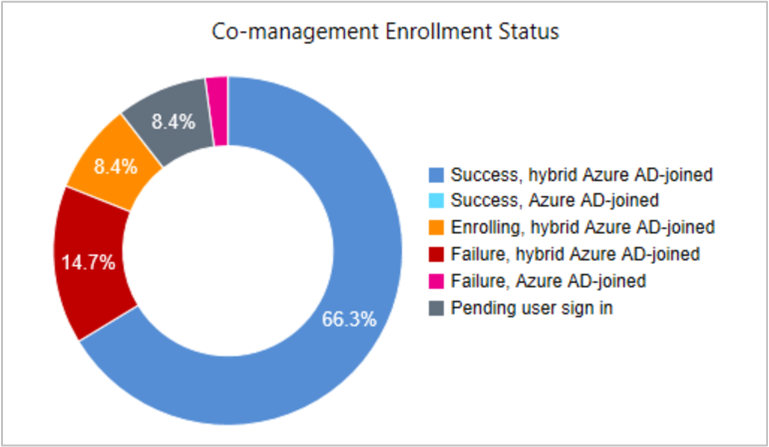
Számítási feladat áttűnés
Sávdiagramot jelenít meg az elérhető számítási feladatok Microsoft Intune áttűnt eszközök számával. További információ: Az áttérhető számítási feladatok Intune.
Mutasson egy diagramszakaszra a számítási feladathoz áttért eszközök számának megjelenítéséhez.
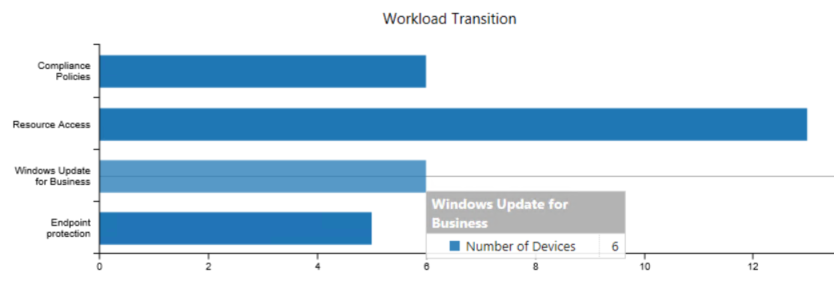
Regisztrációs hibák
Ez a táblázat az eszközök regisztrálási hibáinak listáját tartalmazza. Ezek a hibák a Windows MDM-összetevőjéből, a Központi Windows operációs rendszerből vagy a Configuration Manager-ügyfélből származhatnak.
Több száz lehetséges hiba van. Az alábbi táblázat a leggyakoribb hibákat sorolja fel.
| Hiba | Leírás |
|---|---|
| 2147549183 (0x8000FFFF) | Az MDM-regisztráció még nincs konfigurálva Microsoft Entra ID, vagy a regisztrációs URL-cím nem várt. Automatikus regisztráció engedélyezése |
| 2149056536 (0x80180018) MENROLL_E_USERLICENSE |
A felhasználó licence rossz állapotban van, és blokkolja a regisztrációt Licencek hozzárendelése a felhasználókhoz |
| 2149056555 (0x8018002B) MENROLL_E_MDM_NOT_CONFIGURED |
Amikor automatikusan regisztrálni próbál a Intune, de a Microsoft Entra konfiguráció nincs teljesen alkalmazva. Ennek a problémának átmenetinek kell lennie, mivel az eszköz rövid idő után újrapróbálkozásokat fog. |
| 2149056554 (0x8018002A) |
A felhasználó megszakította a műveletet Ha az MDM-regisztrációhoz többtényezős hitelesítés szükséges, és a felhasználó nem egy támogatott második tényezővel jelentkezett be, a Windows bejelentési értesítést jelenít meg a felhasználónak a regisztrációhoz. Ha a felhasználó nem válaszol a bejelentési értesítésre, ez a hiba történik. Ennek a problémának átmenetinek kell lennie, mivel Configuration Manager újrapróbálkozik, és rákérdez a felhasználóra. A felhasználóknak többtényezős hitelesítést kell használniuk, amikor bejelentkeznek a Windowsba. Arra is megtanítsa őket, hogy várják el ezt a viselkedést, és ha a rendszer kéri, tegyen lépéseket. |
| 2149056532 (0x80180014) MENROLL_E_DEVICENOTSUPPORTED |
A mobileszköz-kezelés nem támogatott. Ellenőrizze az eszközkorlátozásokat. |
| 2149056533 (0x80180015) MENROLL_E_NOTSUPPORTED |
A mobileszköz-kezelés nem támogatott. Ellenőrizze az eszközkorlátozásokat. |
| 2149056514 (0x80180002) MENROLL_E_DEVICE_AUTHENTICATION_ERROR |
A kiszolgáló nem tudta hitelesíteni a felhasználót A felhasználónak nincs Microsoft Entra jogkivonata. Győződjön meg arról, hogy a felhasználó hitelesíteni tudja magát a Microsoft Entra ID. |
| 2147942450 (0x80070032) |
Az MDM automatikus regisztrálása csak a Windows RS3 és újabb verziókban támogatott. Győződjön meg arról, hogy az eszköz megfelel a közös felügyelet minimális követelményeinek . |
| 3400073293 | Az ADAL felhasználói tartományfiók válasza ismeretlen Ellenőrizze a Microsoft Entra konfigurációját, és győződjön meg arról, hogy a felhasználók sikeresen hitelesíthetik magukat. |
| 3399548929 | Felhasználói bejelentkezés szükséges Ennek a problémának átmenetinek kell lennie. Ez akkor fordul elő, ha a felhasználó gyorsan kijelentkezik a regisztrációs feladat végrehajtása előtt. |
| 3400073236 | Az ADAL biztonsági jogkivonat-kérése nem sikerült. Ellenőrizze a Microsoft Entra konfigurációját, és győződjön meg arról, hogy a felhasználók sikeresen hitelesíthetik magukat. |
| 2149122477 | Általános HTTP-probléma |
| 3400073247 | Az ADAL-integrált Windows-hitelesítés csak összevont folyamatban támogatott A Microsoft Entra hibrid csatlakozás implementálásának megtervezve |
| 3399942148 | A kiszolgáló vagy a proxy nem található. Ennek a problémának átmenetinek kell lennie, amikor az ügyfél nem tud kommunikálni a felhővel. Ha továbbra is fennáll, győződjön meg arról, hogy az ügyfél konzisztens kapcsolattal rendelkezik az Azure-hoz. |
| 2149056532 | Adott platform vagy verzió nem támogatott Győződjön meg arról, hogy az eszköz megfelel a közös felügyelet minimális követelményeinek . |
| 2147943568 | Az elem nem található Ennek a problémának átmenetinek kell lennie. Ha a probléma nem szűnik meg, forduljon Microsoft ügyfélszolgálata. |
| 2192179208 | A parancs feldolgozásához nincs elegendő memóriaerőforrás. Ennek a problémának átmenetinek kell lennie, és meg kell oldania magát, amikor az ügyfél újrapróbálkozásokat próbál. |
| 3399614467 | Az ADAL engedélyezési megadása nem sikerült ehhez a helyességi feltételhez Ellenőrizze a Microsoft Entra konfigurációját, és győződjön meg arról, hogy a felhasználók sikeresen hitelesíthetik magukat. |
| 2149056517 | Általános hiba a felügyeleti kiszolgálótól, például adatbázis-hozzáférési hiba Ennek a problémának átmenetinek kell lennie. Ha a probléma nem szűnik meg, forduljon Microsoft ügyfélszolgálata. |
| 2149134055 | A Winhttp neve nem oldódott fel Az ügyfél nem tudja feloldani a szolgáltatás nevét. Ellenőrizze a DNS-konfigurációt. |
| 2149134050 | internetes időtúllépés Ennek a problémának átmenetinek kell lennie, amikor az ügyfél nem tud kommunikálni a felhővel. Ha továbbra is fennáll, győződjön meg arról, hogy az ügyfél konzisztens kapcsolattal rendelkezik az Azure-hoz. |
További információ: MDM-regisztrációs hibaértékek.
Üzembehelyezési szabályzatok
Két szabályzat jön létre a Figyelés munkaterület Üzembe helyezések csomópontjában. Az egyik szabályzat a próbacsoportra, a másik pedig az éles környezetre érvényes. Ezek a szabályzatok csak azoknak az eszközöknek a számát jelentik, amelyeken Configuration Manager alkalmazták a szabályzatot. Nem veszik figyelembe, hogy hány eszköz van regisztrálva a Intune, ami az eszközök közös felügyeletének előfeltétele.
Az éles szabályzat (CoMgmtSettingsProd) a Minden rendszer gyűjteményre irányul. Olyan alkalmazhatósági feltétellel rendelkezik, amely ellenőrzi az operációs rendszer típusát és verzióját. Ha az ügyfél kiszolgálói operációs rendszert futtat, vagy nem Windows 10 vagy újabb verziójú, a szabályzat nem lesz érvényben, és nem hajt végre semmilyen műveletet.
Tipp
A közösen felügyelt eszközökre vonatkozó gyűjtési lekérdezésekre vonatkozó példa: Lekérdezések létrehozása Configuration Manager.
WMI-eszközadatok
Kérdezze le a SMS_Client_ComanagementState WMI-osztályt a helykiszolgáló ROOT\SMS\site_<SITECODE> névterében. Egyéni gyűjteményeket hozhat létre a Configuration Manager, amelyek segítenek meghatározni a megosztott felügyeleti környezet állapotát. Az egyéni gyűjtemények létrehozásával kapcsolatos további információkért lásd: Gyűjtemények létrehozása.
A WMI-osztályban a következő mezők érhetők el:
MachineId: A Configuration Manager-ügyfél egyedi eszközazonosítója
MDMEnrolled: Azt határozza meg, hogy az eszköz MDM-ben regisztrálva van-e
Szolgáltató: Az a szolgáltató, amelyhez az eszközt regisztrálták
ComgmtPolicyPresent: Meghatározza, hogy a Configuration Manager megosztott felügyeleti szabályzat létezik-e az ügyfélen. Ha az MDMEnrolled értéke
0, az eszköz nem lesz közösen felügyelve, bármilyen társfelügyeleti szabályzat is létezik az ügyfélen.
Egy eszköz együttes felügyelete akkor történik, ha az MDMEnrolled mező és a ComgmtPolicyPresent mező értéke is 1.